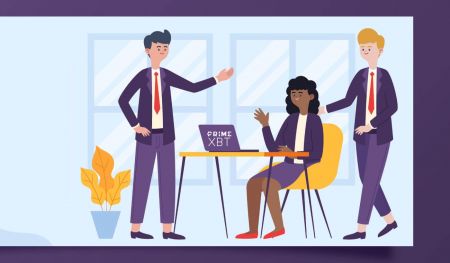PrimeXBT Connexion - PrimeXBT France - PrimeXBT Français
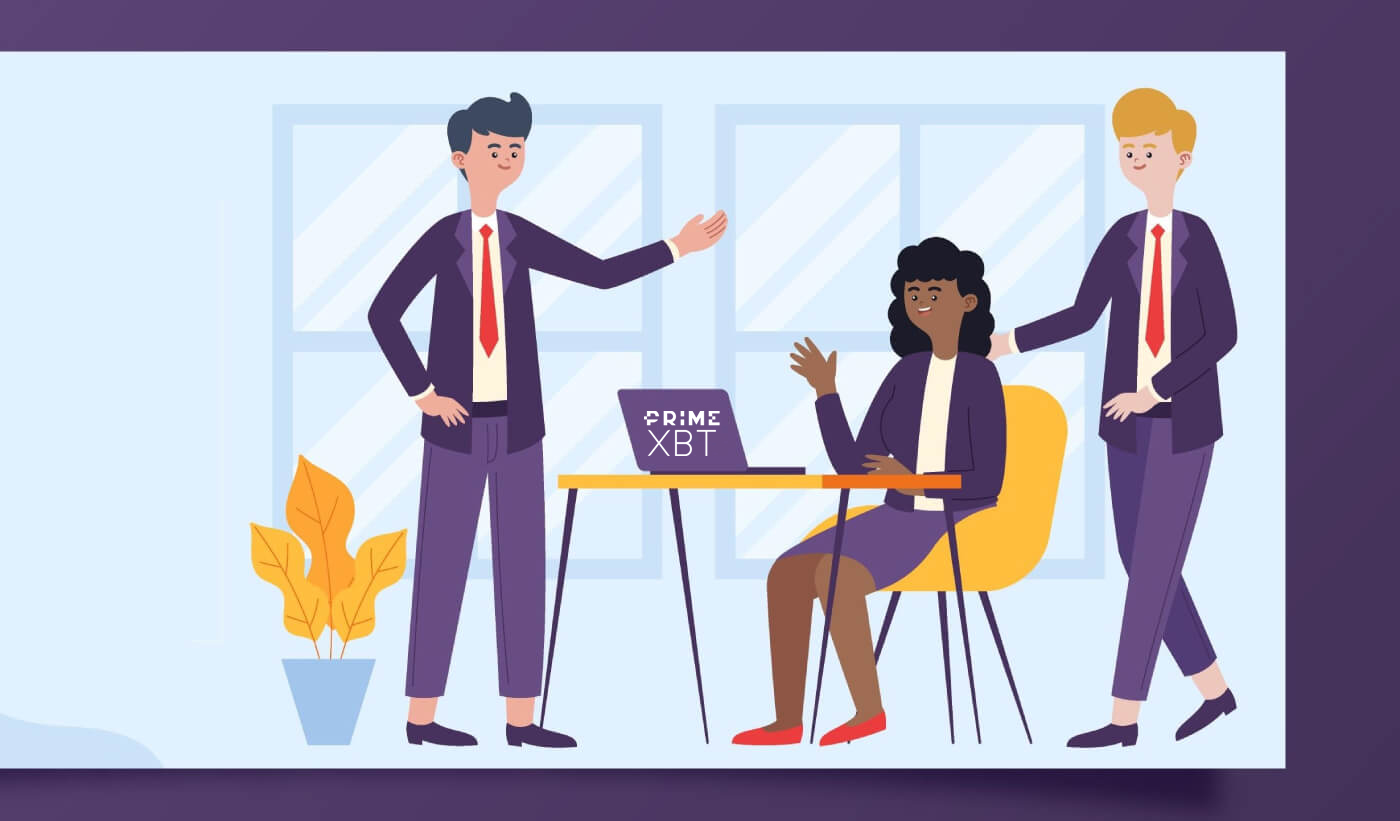
Comment se connecter à PrimeXBT
Comment se connecter au compte PrimeXBT [PC]
Étape 1 : Visitez PrimeXBT

Étape 2 : Appuyez sur le bouton Connexion en haut à droite de votre écran

Étape 3: Vous verrez la page de connexion
-
Entrez votre e-mail enregistré PrimeXBT
-
Remplissez votre mot de passe
-
Cliquez sur Connexion

Comment se connecter au compte PrimeXBT [APP]
Étape 1 : Ouvrez l'application PrimeXBT que vous avez téléchargée sur votre téléphone. Vous pouvez également cliquer sur PrimeXBT App iOS ou PrimeXBT App Android pour ouvrir PrimeXBT App.

Étape 2 : Appuyez sur le bouton Connexion en bas de votre écran

Étape 3:
-
Entrez votre e-mail enregistré PrimeXBT
-
Remplissez votre mot de passe
-
Cliquez sur Connexion

Foire aux questions (FAQ)
Comment désactiver les notifications par e-mail?
Les notifications de connexion par e-mail peuvent être désactivées à partir du menu Paramètres de votre compte.
-
Connectez-vous à votre compte PrimeXBT
-
Cliquez sur Paramètres
-
Désactiver les notifications de connexion par e-mail
.png)
Où puis-je vérifier mon historique de connexion?
Toutes les connexions à votre compte sont reflétées dans votre menu Paramètres, sous Dernières connexions.
-
Connectez-vous à votre compte PrimeXBT
-
Cliquez sur Paramètres
-
Toutes vos connexions sont reflétées dans la section Dernière connexion
.png)
Puis-je changer mon mot de passe
-
Connectez-vous à votre compte PrimeXBT
-
Cliquez sur Paramètres
-
Cliquez sur Modifier le mot de passe
-
Vous verrez la page Changer le mot de passe:
- Entrez votre mot de passe actuel
- Entrez votre nouveau mot de passe
- Confirmez votre nouveau mot de passe


Comment trader la crypto chez PrimeXBT
Comment échanger des cryptos [PC]
Étape 1 : Visitez PrimeXBT , connectez-vous à votre compte PrimeXBT.

Étape 2: Appuyez sur Analyse

Étape 3:
-
Cliquez pour graphique
-
Choisissez la paire de trading que vous souhaitez trader (Prenez BTC/USDT comme exemple)
-
Cliquez sur Échanger maintenant

Étape 4:
-
Cliquez sur l'onglet Graphique
-
Sélectionnez la paire de trading que vous souhaitez trader sur le côté gauche
-
Cliquez sur Acheter ou Vendre
.png)
Étape 5 : PrimeXBT propose plusieurs types d'ordres différents pour aider les utilisateurs dans leurs stratégies de trading et de couverture.
Option 1 : Ordre au marché
Un ordre au marché est un ordre à exécuter immédiatement au premier prix de marché disponible . Les traders utilisent ce type d'ordre lorsqu'ils ont une exécution urgente. L'ordre au marché est le choix par défaut dans le formulaire de commande après avoir cliqué sur Acheter ou Vendre.-
Type de commande: sélectionnez Marché dans le menu déroulant
-
Entrez le montant de l'actif que vous êtes prêt à acheter ou à vendre
-
Choisissez Acheter ou Vendre
-
Veuillez vous assurer que le formulaire est correctement rempli, puis appuyez sur Envoyer la commande pour confirmer la commande.
-
Cliquez sur Confirmer pour terminer votre commande

Option 2 : Ordre à cours limité
Les ordres à cours limité sont utilisés pour spécifier un prix maximum ou minimum auquel le trader est prêt à acheter ou à vendre. Les traders utilisent ce type d'ordre pour améliorer leur prix d'entrée/sortie, mais ils ne garantissent pas l'exécution car il est possible que le marché n'atteigne pas le niveau d'ordre limite.-
Type de commande: sélectionnez Limite dans le menu déroulant
-
Entrez le montant de l'actif que vous êtes prêt à négocier ainsi que le prix limite
-
Entrez le prix auquel vous souhaitez acheter ou vendre ce jeton.
Le prix limite doit toujours être inférieur aux ordres Ask for Buy les plus élevés et supérieur aux ordres Bid for Sell les plus bas. Veuillez noter que le système vous avertira si la commande est trop élevée ou trop faible. -
Choisissez Acheter ou Vendre
-
Durée de la commande: vous avez deux options
GTC: bon jusqu'à annulation
Commande du jour: le système vous montrera combien d'heures il reste jusqu'à ce que la commande soit annulée si elle n'a pas été exécutée avant -
Veuillez vous assurer que le formulaire est correctement rempli, puis appuyez sur Envoyer la commande pour confirmer la commande.
-
Cliquez sur Confirmer pour terminer votre commande
.png)
Option 3 : Arrêter l'ordre
Un ordre stop est un ordre d'achat ou de vente d'un actif une fois que le prix de l'action atteint un prix spécifié, appelé prix stop.Lorsque le prix stop est atteint, un ordre stop devient un ordre au marché. Les traders utilisent ce type d'ordre pour deux stratégies principales: en tant qu'outil de gestion des risques pour limiter les pertes sur les positions existantes, et en tant qu'outil automatique pour entrer sur le marché à un point d'entrée souhaité sans attendre manuellement que le marché passe l'ordre.
Un ordre d'achat stop est toujours placé au-dessus du marché et un ordre de vente stop est placé en dessous du marché.
-
Type de commande: sélectionnez Arrêter dans le menu déroulant
-
Entrez le montant de l'actif que vous êtes prêt à échanger.
-
Saisissez un prix stop
-
Choisissez Acheter ou Vendre
-
Durée de la commande: vous avez deux options
GTC: bon jusqu'à annulation
Commande du jour: le système vous montrera combien d'heures il reste jusqu'à ce que la commande soit annulée si elle n'a pas été exécutée avant -
Veuillez vous assurer que le formulaire est correctement rempli, puis appuyez sur Envoyer la commande pour confirmer la commande.
-
Cliquez sur Confirmer pour terminer votre commande


Option 4 : commande One-Cancels-Other (OCO)
Une commande OCO ou One-Cancels-Other , est une commande conditionnelle. Un ordre OCO vous permet de combiner 2 ordres différents dans des conditions particulières - une fois l'un des ordres déclenché et exécuté, le deuxième ordre est automatiquement annuléUn ordre OCO vous permet de combiner des types d'ordres différents ou identiques : Stop+Limit , Stop +Arrêt , Limite+ Limite .
.png)

La capture d'écran ci-dessus montre un exemple de combinaison OCO de 2 ordres différents : ordre d'achat stop + ordre de vente à cours limité . Si le prix Stop ou Limite est atteint et qu'un ordre est exécuté, le 2e ordre est automatiquement annulé.
Placez la fonction Stop Loss et Take Profit
Vous pouvez configurer des ordres de protection supplémentaires pour tout nouvel ordre au marché, à cours limité ou stop en cliquant sur la case Placer Stop Loss/Take Profit dans le formulaire de commande. Il élargira le formulaire et vous permettra de configurer le prix Stop Loss et le prix Take Profit.Vous pouvez également définir des ordres de protection pour n'importe quel poste existant en double-cliquant sur le poste auquel vous souhaitez ajouter un ordre de protection. Cette action fera apparaître la fenêtre contextuelle de modification de la commande.
Vous recevrez un avertissement s'il y a quelque chose dans la commande qui pourrait vous empêcher de définir un Stop Loss. Vous ne pourrez pas finaliser la commande tant qu'elle n'aura pas été corrigée.
Veuillez vous assurer que le formulaire est rempli correctement.
.png)
Note:
-
Le champ Projected Loss pour Stop Loss reflète la diminution du P/L ouvert si le prix d'un actif passe du prix actuel au prix Stop Loss sélectionné.
-
Le champ Perte projetée ne reflète PAS le P/L global non réalisé d'une transaction, car cela entraînerait des erreurs de calcul et des valeurs de perte projetées incorrectes.
Comment modifier ou annuler des commandes
Le widget Commandes reflète tous les détails de vos commandes actives et vous permet de gérer ces commandes. Faites un clic droit sur une commande pour ouvrir le menu déroulant avec les options suivantes:

- Remplacer - modifier et modifier les paramètres de votre commande
- Annuler la commande - annuler la commande sélectionnée
Comment échanger des cryptos [APP]
Étape 1 : Visitez PrimeXBT , connectez-vous à votre compte PrimeXBT.

Étape 2 : Choisissez la paire de trading que vous souhaitez trader (Prenez BTC/USDT comme exemple)

Étape 3 : Cliquez sur Trade pour commencer à trader

Étape 4 : PrimeXBT propose plusieurs types d'ordres différents pour aider les utilisateurs dans leurs stratégies de trading et de couverture.
Option 1 : Ordre au marché
Un ordre au marché est un ordre à exécuter immédiatement au premier prix de marché disponible . Les traders utilisent ce type d'ordre lorsqu'ils ont une exécution urgente. L'ordre au marché est le choix par défaut dans le formulaire de commande après avoir cliqué sur Acheter ou Vendre.-
Type de commande: sélectionnez Marché dans le menu déroulant
-
Choisissez Acheter ou Vendre
-
Entrez le montant de l'actif que vous êtes prêt à acheter ou à vendre
-
Assurez-vous que le formulaire est correctement rempli puis appuyez sur Envoyer pour confirmer la commande.
-
Cliquez sur Confirmer pour terminer votre commande

.jpg)
Option 2 : Ordre à cours limité
Les ordres à cours limité sont utilisés pour spécifier un prix maximum ou minimum auquel le trader est prêt à acheter ou à vendre. Les traders utilisent ce type d'ordre pour améliorer leur prix d'entrée/sortie, mais ils ne garantissent pas l'exécution car il est possible que le marché n'atteigne pas le niveau d'ordre limite.-
Type de commande: sélectionnez Limite dans le menu déroulant
-
Choisissez Acheter ou Vendre
-
Entrez le prix auquel vous souhaitez acheter ou vendre ce jeton.
Le prix limite doit toujours être inférieur aux ordres Ask for Buy les plus élevés et supérieur aux ordres Bid for Sell les plus bas. Veuillez noter que le système vous avertira si la commande est trop élevée ou trop faible. -
Entrez le montant de l'actif que vous êtes prêt à négocier ainsi que le prix limite
-
Durée de la commande: vous avez deux options
GTC: bon jusqu'à annulation
Commande du jour: le système vous montrera combien d'heures il reste jusqu'à ce que la commande soit annulée si elle n'a pas été exécutée avant -
Assurez-vous que le formulaire est correctement rempli puis appuyez sur Envoyer pour confirmer la commande.
-
Cliquez sur Confirmer pour terminer votre commande

.jpg)
Option 3 : Arrêter l'ordre
Un ordre stop est un ordre d'achat ou de vente d'un actif une fois que le prix de l'action atteint un prix spécifié, appelé prix stop.Lorsque le prix stop est atteint, un ordre stop devient un ordre au marché. Les traders utilisent ce type d'ordre pour deux stratégies principales: en tant qu'outil de gestion des risques pour limiter les pertes sur les positions existantes, et en tant qu'outil automatique pour entrer sur le marché à un point d'entrée souhaité sans attendre manuellement que le marché passe l'ordre.
Un ordre d'achat stop est toujours placé au-dessus du marché et un ordre de vente stop est placé en dessous du marché.
-
Type de commande: sélectionnez Arrêter dans le menu déroulant
-
Entrez le montant de l'actif que vous êtes prêt à échanger.
-
Saisissez un prix stop
-
Choisissez Acheter ou Vendre
-
Durée de la commande: vous avez deux options
GTC: bon jusqu'à annulation
Commande du jour: le système vous montrera combien d'heures il reste jusqu'à ce que la commande soit annulée si elle n'a pas été exécutée avant -
Veuillez vous assurer que le formulaire est correctement rempli, puis appuyez sur Envoyer la commande pour confirmer la commande.
-
Cliquez sur Confirmer pour terminer votre commande

.jpg)
Option 4 : commande One-Cancels-Other (OCO)
Une commande OCO ou One-Cancels-Other , est une commande conditionnelle. Un ordre OCO vous permet de combiner 2 ordres différents dans des conditions particulières - une fois l'un des ordres déclenché et exécuté, le deuxième ordre est automatiquement annulé
Un ordre OCO vous permet de combiner des types d'ordres différents ou identiques : Stop+Limit , Stop +Arrêt , Limite+ Limite .

.jpg)
La capture d'écran ci-dessus montre un exemple de combinaison OCO de 2 ordres différents : ordre d'achat stop + ordre de vente à cours limité . Si le prix Stop ou Limite est atteint et qu'un ordre est exécuté, le 2e ordre est automatiquement annulé.
Placez la fonction Stop Loss et Take Profit
Vous pouvez configurer des ordres de protection supplémentaires pour tout nouvel ordre au marché, à cours limité ou stop en cliquant sur la case Placer Stop Loss/Take Profit dans le formulaire de commande. Il élargira le formulaire et vous permettra de configurer le prix Stop Loss et le prix Take Profit.
Vous pouvez également définir des ordres de protection pour n'importe quel poste existant en double-cliquant sur le poste auquel vous souhaitez ajouter un ordre de protection. Cette action fera apparaître la fenêtre contextuelle de modification de la commande.
Vous recevrez un avertissement s'il y a quelque chose dans la commande qui pourrait vous empêcher de définir un Stop Loss. Vous ne pourrez pas finaliser la commande tant qu'elle n'aura pas été corrigée.
Veuillez vous assurer que le formulaire est rempli correctement.


Note:
-
Le champ Projected Loss pour Stop Loss reflète la diminution du P/L ouvert si le prix d'un actif passe du prix actuel au prix Stop Loss sélectionné.
-
Le champ Perte projetée ne reflète PAS le P/L global non réalisé d'une transaction, car cela entraînerait des erreurs de calcul et des valeurs de perte projetées incorrectes.
Comment modifier ou annuler des commandes
Le widget Commandes reflète tous les détails de vos commandes actives et vous permet de gérer ces commandes. Faites un clic droit sur une commande pour ouvrir le menu déroulant avec les options suivantes:
- Remplacer - modifier et modifier les paramètres de votre commande
- Annuler la commande - annuler la commande sélectionnée
Foire aux questions (FAQ)
Pourquoi ma commande est-elle rejetée ?
Les ordres peuvent être rejetés pour de nombreuses raisons, comme une marge disponible insuffisante ou des marchés pour l'instrument sélectionné fermés, etc. Le widget «Messages» contient tous les messages du système avec une explication détaillée de la raison pour laquelle un ordre a été rejeté.
Quels sont les frais de transaction ?
Les frais commerciaux sont les suivants:
- 0,05% pour les crypto-monnaies
- 0,01 % pour les indices et les matières premières
- 0,001% pour les majors du Forex
.png)
.png)